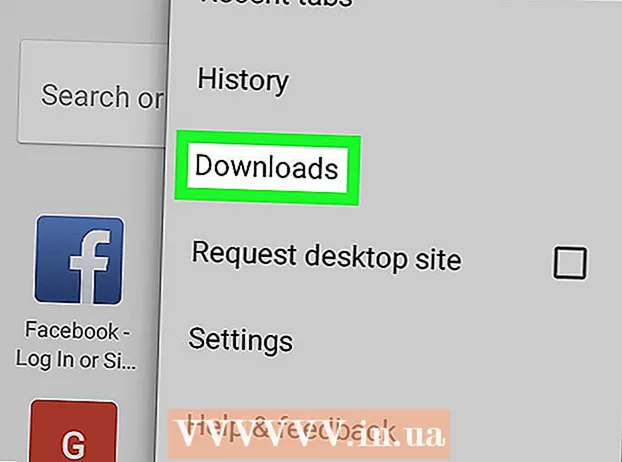Аутор:
Helen Garcia
Датум Стварања:
17 Април 2021
Ажурирати Датум:
1 Јули 2024
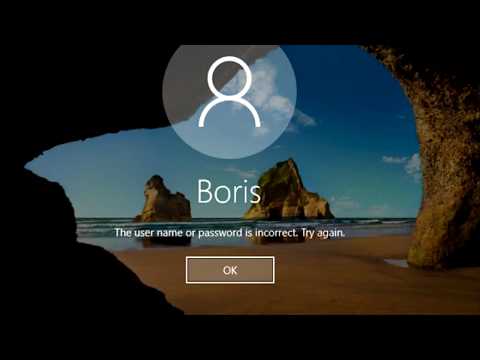
Садржај
Овај чланак ће вам показати како да пронађете лозинку за свој мрежни налог на рачунару коју сте сачували у бази података за аутоматско попуњавање у Гоогле Цхроме -у.
Кораци
1. метод од 2: Пријавите се у Цхроме
 1 Покрените Гоогле Цхроме на рачунару. Икона прегледача изгледа као разнобојна лопта са плавом тачком у средини. Може се пронаћи у фасцикли Утилитиес (Мац) или у менију Старт (Виндовс).
1 Покрените Гоогле Цхроме на рачунару. Икона прегледача изгледа као разнобојна лопта са плавом тачком у средини. Може се пронаћи у фасцикли Утилитиес (Мац) или у менију Старт (Виндовс).  2 Кликните на силуету особе у горњем десном углу прегледача, изнад три вертикалне тачке, да бисте приказали падајући мени.
2 Кликните на силуету особе у горњем десном углу прегледача, изнад три вертикалне тачке, да бисте приказали падајући мени. 3 Кликните на плаво дугме Пријавите се на Цхроме. Након тога, у новом прозору, можете се пријавити на свој Гоогле налог.
3 Кликните на плаво дугме Пријавите се на Цхроме. Након тога, у новом прозору, можете се пријавити на свој Гоогле налог. - Након пријављивања на налог, уместо иконе са силуетом, биће наведено ваше име.
 4 Молимо, унесите вашу и-мејл адресу. Унесите своју Гоогле адресу е -поште да бисте се пријавили у Цхроме.
4 Молимо, унесите вашу и-мејл адресу. Унесите своју Гоогле адресу е -поште да бисте се пријавили у Цхроме.  5 Кликните на плаво дугме Даље у доњем десном углу прозора за пријављивање. Након тога ћете се наћи у прозору за унос лозинке.
5 Кликните на плаво дугме Даље у доњем десном углу прозора за пријављивање. Након тога ћете се наћи у прозору за унос лозинке.  6 Унесите лозинку за налог. Унесите исту лозинку коју користите за пријављивање на своју пошту.
6 Унесите лозинку за налог. Унесите исту лозинку коју користите за пријављивање на своју пошту.  7 Кликните на Даљеда бисте се пријавили у Цхроме помоћу Гоогле налога.
7 Кликните на Даљеда бисте се пријавили у Цхроме помоћу Гоогле налога. 8 Кликните на Да, схватио сам. Након тога би се прозор за пријављивање требао затворити.
8 Кликните на Да, схватио сам. Након тога би се прозор за пријављивање требао затворити.
Метода 2 од 2: Проналажење сачуване лозинке
 1 Кликните на икону са три вертикалне тачке. Ово дугме се налази поред траке за адресу у горњем десном углу прегледача. Након тога ће се на екрану појавити падајући мени.
1 Кликните на икону са три вертикалне тачке. Ово дугме се налази поред траке за адресу у горњем десном углу прегледача. Након тога ће се на екрану појавити падајући мени.  2 Притисните Подешавања. Ово ће отворити мени поставки на новој картици.
2 Притисните Подешавања. Ово ће отворити мени поставки на новој картици.  3 Померите се надоле и кликните на Додатни при дну менија за подешавања. Мени се проширује и приказује додатне поставке прегледача.
3 Померите се надоле и кликните на Додатни при дну менија за подешавања. Мени се проширује и приказује додатне поставке прегледача.  4 Померите се надоле до наслова „Лозинке и обрасци“. Овај одељак садржи све информације о сачуваним лозинкама.
4 Померите се надоле до наслова „Лозинке и обрасци“. Овај одељак садржи све информације о сачуваним лозинкама.  5 Притисните Подешавања лозинке под насловом „Лозинке и обрасци“. Ово ће приказати листу свих сачуваних корисничких имена и лозинки.
5 Притисните Подешавања лозинке под насловом „Лозинке и обрасци“. Ово ће приказати листу свих сачуваних корисничких имена и лозинки.  6 Кликните на икону са три вертикалне тачке поред лозинке коју желите да видите. Све сачуване лозинке су скривене од погледа. Кликните на икону са тачкама да бисте отворили падајући мени.
6 Кликните на икону са три вертикалне тачке поред лозинке коју желите да видите. Све сачуване лозинке су скривене од погледа. Кликните на икону са тачкама да бисте отворили падајући мени.  7 Кликните на Детаљније у падајућем менију. На екрану ће се појавити нови прозор који ће означити локацију, корисничко име и лозинку изабраног налога.
7 Кликните на Детаљније у падајућем менију. На екрану ће се појавити нови прозор који ће означити локацију, корисничко име и лозинку изабраног налога.  8 Кликните на икону ока поред скривене лозинке у искачућем прозору. Са овом иконом приказаћете скривену лозинку. Мораћете да верификујете свој налог у новом искачућем прозору.
8 Кликните на икону ока поред скривене лозинке у искачућем прозору. Са овом иконом приказаћете скривену лозинку. Мораћете да верификујете свој налог у новом искачућем прозору.  9 Унесите лозинку рачуна рачуна. Ово је иста лозинка коју користите за пријављивање у Виндовс или Мац када укључите рачунар.
9 Унесите лозинку рачуна рачуна. Ово је иста лозинка коју користите за пријављивање у Виндовс или Мац када укључите рачунар.  10 Кликните на У редуда бисте верификовали свој налог и приказали скривену лозинку.
10 Кликните на У редуда бисте верификовали свој налог и приказали скривену лозинку. 11 Пронађите сачувану лозинку у пољу Лозинка. Сачувана лозинка је наведена у пољу Лозинка при дну искачућег прозора.
11 Пронађите сачувану лозинку у пољу Лозинка. Сачувана лозинка је наведена у пољу Лозинка при дну искачућег прозора.